iPad-gebruikershandleiding
- Welkom
- Nieuw in iOS 12
-
- Uit de sluimerstand halen en ontgrendelen
- Leren werken met basisbewegingen
- Gebaren leren voor modellen met Face ID
- Het beginscherm en apps verkennen
- De instellingen wijzigen
- Een schermfoto maken
- Het volume aanpassen
- De geluiden wijzigen of uitschakelen
- Zoeken
- Het bedieningspaneel gebruiken en aanpassen
- De Vandaag-weergave bekijken en ordenen
- Toegang tot voorzieningen vanuit het toegangsscherm
- Reizen met de iPad
- Schermtijd, toegestaan gebruik en beperkingen instellen
- De iPad synchroniseren met iTunes
- De batterij opladen en controleren
- De betekenis van de statussymbolen
-
- Zoek mijn vrienden
- Je iPhone zoeken
- Meten
-
- iMessage configureren
- Berichten versturen en ontvangen
- Berichten animeren
- Foto's, video's en audio versturen
- iMessage-apps gebruiken
- Animoji en memoji gebruiken
- Een Digital Touch-effect versturen
- Geld versturen en ontvangen met Apple Pay
- Meldingen wijzigen
- Berichten filteren, blokkeren en verwijderen
-
- Foto's en video's bekijken
- Foto's en video's bewerken
- Foto's in albums ordenen
- Zoeken in Foto's
- Foto's en video's delen
- Terugblikken weergeven
- Personen zoeken in Foto's
- Foto's bekijken per locatie
- iCloud-foto's gebruiken
- Foto's delen met Gedeelde albums in iCloud
- Mijn fotostream gebruiken
- Foto's en video's importeren
- Foto's afdrukken
- Aandelen
- Tips
-
- Meegeleverde accessoires bij de iPad
- Bluetooth-apparaten verbinden
- Audio en video naar andere apparaten streamen
- Aansluiten op een tv, projector of monitor
- Audio op meerdere apparaten regelen
- Apple Pencil
- Smart Keyboard en Smart Keyboard Folio gebruiken
- Een Magic Keyboard gebruiken
- AirPrint
- Handoff
- Het universele klembord gebruiken
- Via wifi bellen en gebeld worden
- Instant Hotspot
- Persoonlijke hotspot
- Bestanden uitwisselen met iTunes
-
-
- Aan de slag met toegankelijkheidsvoorzieningen
- Activeringsknoppen voor toegankelijkheid
-
-
- VoiceOver inschakelen en ermee oefenen
- Instellingen voor VoiceOver wijzigen
- VoiceOver-bewegingen
- De iPad bedienen met VoiceOver-bewegingen
- VoiceOver met de rotor bedienen
- Het schermtoetsenbord gebruiken
- Met je vinger schrijven
- VoiceOver bedienen met een Magic Keyboard
- Braille via het scherm invoeren met VoiceOver
- Een brailleleesregel gebruiken
- VoiceOver in apps gebruiken
- Selectie en scherm laten uitspreken, feedback bij typen
- Zoomen
- Vergrootglas
- Weergave-instellingen
- Face ID en aandacht
-
- Begeleide toegang
-
- Belangrijke veiligheidsinformatie
- Belangrijke gebruiksinformatie
- Een app inzoomen om deze schermvullend weer te geven
- Informatie over je iPad opvragen
- Instellingen voor de mobiele verbinding weergeven of wijzigen
- Meer informatie over software en service voor de iPad
- Verklaring van conformiteit (FCC)
- Verklaring van conformiteit ISED Canada
- Informatie over klasse 1 lasers
- Apple en het milieu
- Informatie over gescheiden inzameling en recycling
- Verklaring ENERGY STAR-conformiteit
- Copyright
Een FaceTime-groepsgesprek starten op de iPad
In de FaceTime-app ![]() kun je maximaal 32 deelnemers voor een FaceTime-groepsgesprek uitnodigen (niet overal beschikbaar, iOS 12.1.4 of hoger).
kun je maximaal 32 deelnemers voor een FaceTime-groepsgesprek uitnodigen (niet overal beschikbaar, iOS 12.1.4 of hoger).
Opmerking: De iPad mini 2, iPad mini 3 en iPad Air ondersteunen alleen audio voor FaceTime-groepsgesprekken. FaceTime-groepsgesprekken zijn mogelijk niet overal beschikbaar.
Een FaceTime-groepsgesprek starten
Tik in FaceTime op
 boven in het scherm.
boven in het scherm.Typ de naam of het nummer van de persoon die je wilt bellen in het invoerveld bovenin.
Je kunt ook op
 tikken om Contacten te openen en van daaruit personen toe te voegen.
tikken om Contacten te openen en van daaruit personen toe te voegen.Tik op 'Video'
 om een videogesprek te voeren of tik op 'Audio'
om een videogesprek te voeren of tik op 'Audio'  om een audiogesprek te voeren in FaceTime.
om een audiogesprek te voeren in FaceTime.
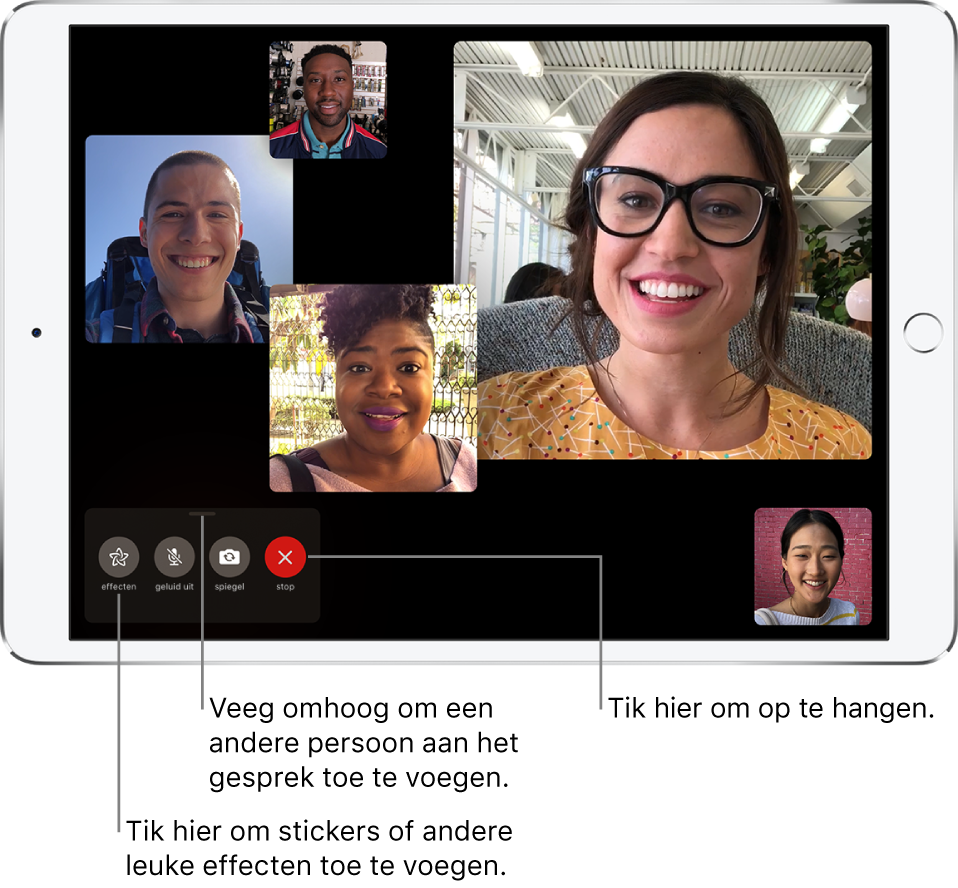
Elke deelnemer verschijnt in een aparte tegel op het scherm. Wanneer een deelnemer aan het woord is, of wanneer je op een tegel tikt, beweegt de tegel naar voren en wordt deze groter. Tegels die niet op het scherm passen, worden aan de onderkant in een rij weergegeven. Wanneer je een deelnemer niet ziet, veeg je door de rij. (Als er geen afbeelding beschikbaar is, worden de initialen van de deelnemer weergegeven.)
Een FaceTime-groepsgesprek starten vanuit een Berichten-gesprek
Tijdens een Berichten-groepsgesprek kun je een FaceTime-groepsgesprek starten met de personen met wie je aan het chatten bent in het Berichten-gesprek.
Tik in het Berichten-gesprek op de naam of de profielfoto boven aan het gesprek.
Tik op 'FaceTime'.
Een persoon toevoegen aan een gesprek
Deelnemers kunnen op elk moment tijdens een gesprek een persoon toevoegen.
Tik tijdens een FaceTime-gesprek op het scherm om de regelaars weer te geven (als deze niet zichtbaar zijn). Veeg vanaf de bovenkant van de regelaars omhoog en tik op 'Voeg persoon toe'.
Typ de naam, Apple ID of het telefoonnummer van de persoon die je wilt toevoegen in het invoerveld bovenin.
Of tik op
 om iemand te kiezen uit Contacten.
om iemand te kiezen uit Contacten.Tik op 'Voeg persoon toe aan FaceTime'.
Deelnemen aan een FaceTime-groepsgesprek
Wanneer iemand je uitnodigt om deel te nemen aan een FaceTime-groepsgesprek, zie je het inkomende gesprek. Als je het gesprek weigert, ontvang je een melding waarop je kunt tikken om alsnog aan het gesprek deel te nemen.
Een FaceTime-groepsgesprek verlaten
Om een groepsgesprek te verlaten, tik je op ![]() .
.
Het gesprek blijft actief zolang er twee of meer deelnemers over zijn.